苹果电脑重装系统怎么操作
- 时间:2023年10月11日 14:05:29 来源:魔法猪系统重装大师官网 人气:8078
工具/原料:
系统版本:windows7系统
品牌型号:Macbook Pro 13
软件版本:小鱼一键重装系统大师 12.5.49.1870
方法/步骤:
方法一:按Command +R键开始重装苹果电脑系统
1、在关机状态下,可以按住Command +R键不放,然后再按一下开机键松手,要注意此时Command +R键不能松开。直到屏幕出现下图所示;
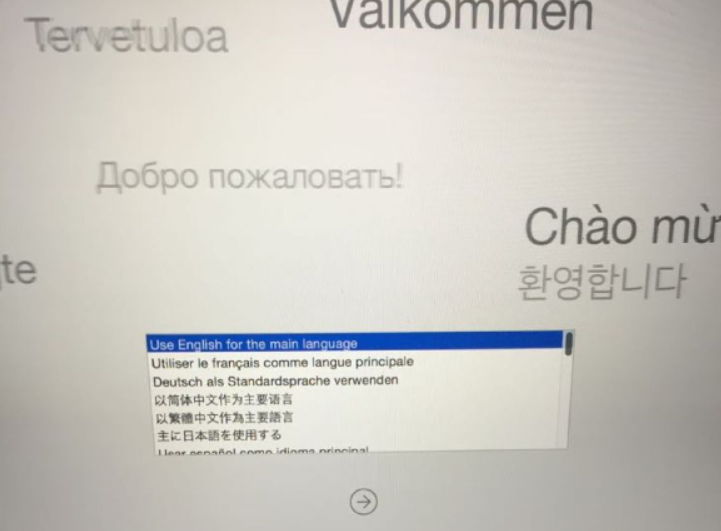 2、可以选择将要安装的系统语言,单击点“→”继续
2、可以选择将要安装的系统语言,单击点“→”继续
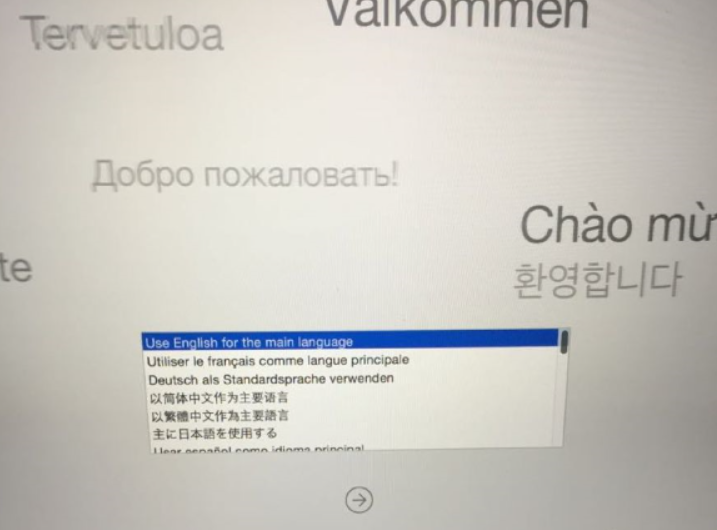 3、连Wi-Fi(【提前透露】重装大概需要6个小时,请耐心等待,会自动下载美国苹果官网5个GB的安装包,所以用无线网卡的小伙伴们要注意流量了。在家里或公司的小伙伴们没事);
3、连Wi-Fi(【提前透露】重装大概需要6个小时,请耐心等待,会自动下载美国苹果官网5个GB的安装包,所以用无线网卡的小伙伴们要注意流量了。在家里或公司的小伙伴们没事);
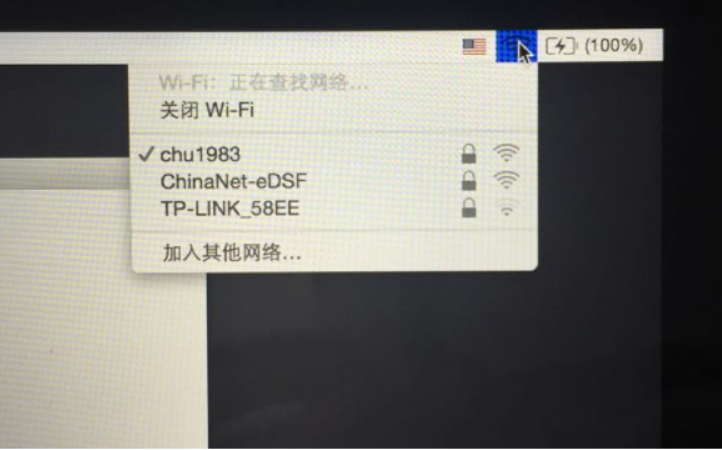 4、单击点【磁盘工具】;
4、单击点【磁盘工具】;
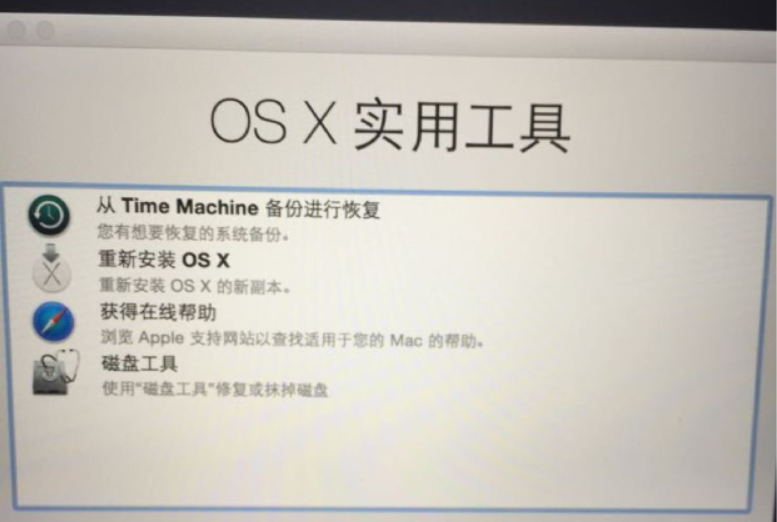 5、点击第二个磁盘(Macintosh HD ),如下图屏幕鼠标的位置所示;【注意】如果我们安装了Windows双系统,那么下图屏幕会出现第三个磁盘(BOOTCAMP盘)这个不用抹掉,如果没有的话(下图中就没有)如果不懂我在说什么的同志们可看下一步,没事;
5、点击第二个磁盘(Macintosh HD ),如下图屏幕鼠标的位置所示;【注意】如果我们安装了Windows双系统,那么下图屏幕会出现第三个磁盘(BOOTCAMP盘)这个不用抹掉,如果没有的话(下图中就没有)如果不懂我在说什么的同志们可看下一步,没事;
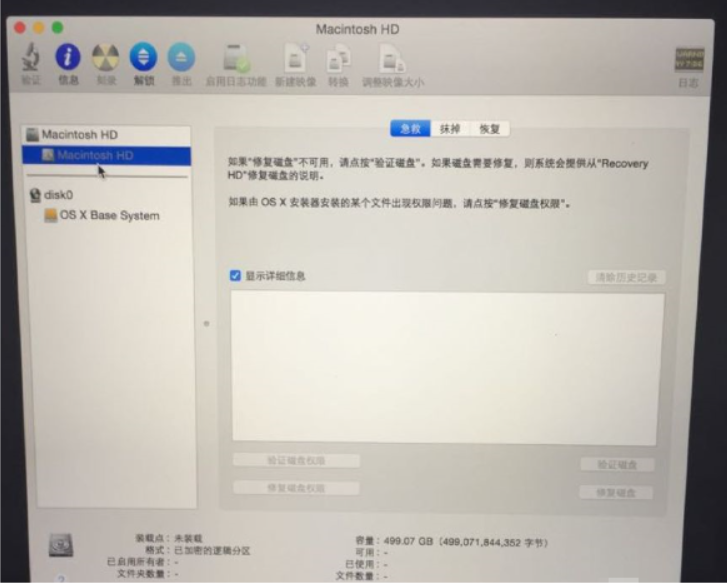 6、点击第二个磁盘(Macintosh HD )后,如下图,可以选择中上方的“抹掉”选项卡 ,然后我们点击右下角的“抹掉…”。【注意】此步骤为格盘,也就是我们清空电脑的磁盘,就是把它变为全新空白的,我们电脑里所有软件和文件都将清空;
6、点击第二个磁盘(Macintosh HD )后,如下图,可以选择中上方的“抹掉”选项卡 ,然后我们点击右下角的“抹掉…”。【注意】此步骤为格盘,也就是我们清空电脑的磁盘,就是把它变为全新空白的,我们电脑里所有软件和文件都将清空;
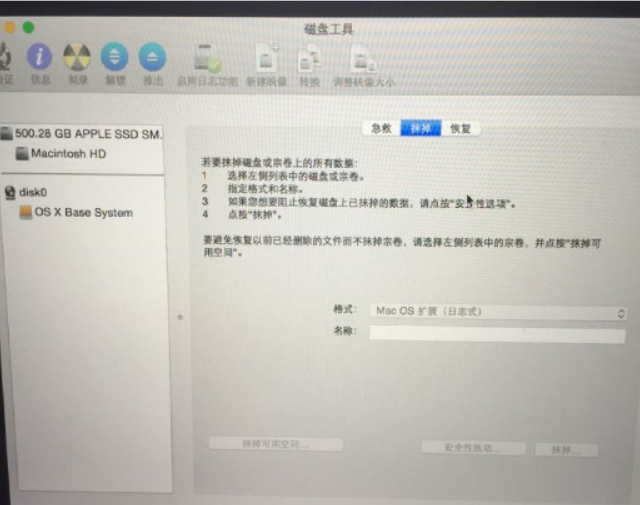 7、然后关闭上面的窗口,点击选择【重新安装OS X】;
7、然后关闭上面的窗口,点击选择【重新安装OS X】;
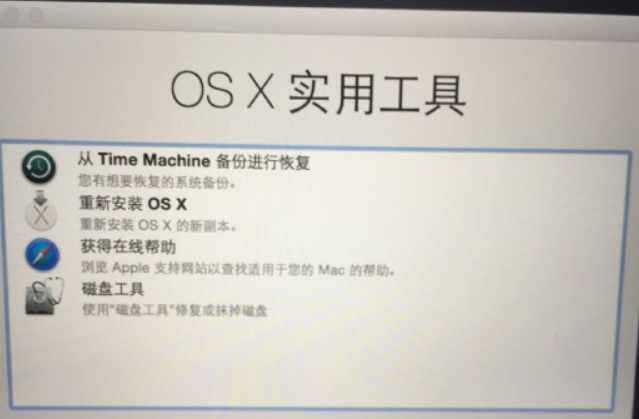 8、点击“继续”,后面的就不用多说了,可选择“同意”之类的条款。
8、点击“继续”,后面的就不用多说了,可选择“同意”之类的条款。
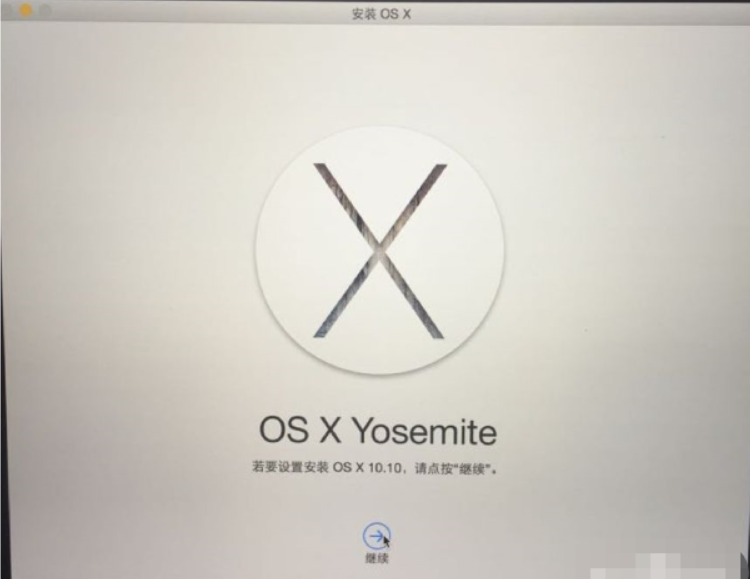 9、直到到下面屏幕这个界面,我们就可以放着去休息了。注意看此条下面的【注意事项】。
9、直到到下面屏幕这个界面,我们就可以放着去休息了。注意看此条下面的【注意事项】。
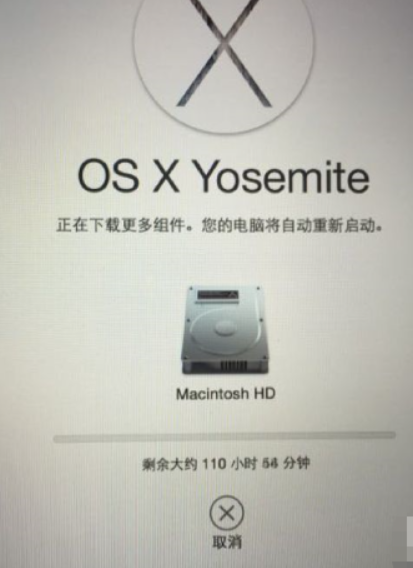 方法二:通过小鱼一键重装系统软件给苹果电脑装windows系统
方法二:通过小鱼一键重装系统软件给苹果电脑装windows系统
1、首先在电脑上搜索并下载安装小鱼一键重装系统,双击打开软件,选择需要安装的windows7系统,点击下一步。
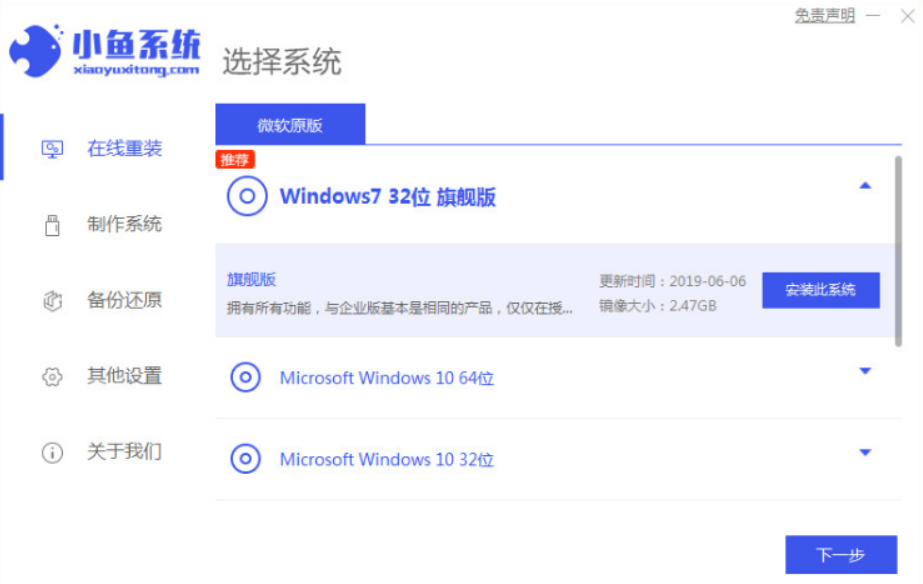 3、环境部署完成之后,点击立即重启。
3、环境部署完成之后,点击立即重启。
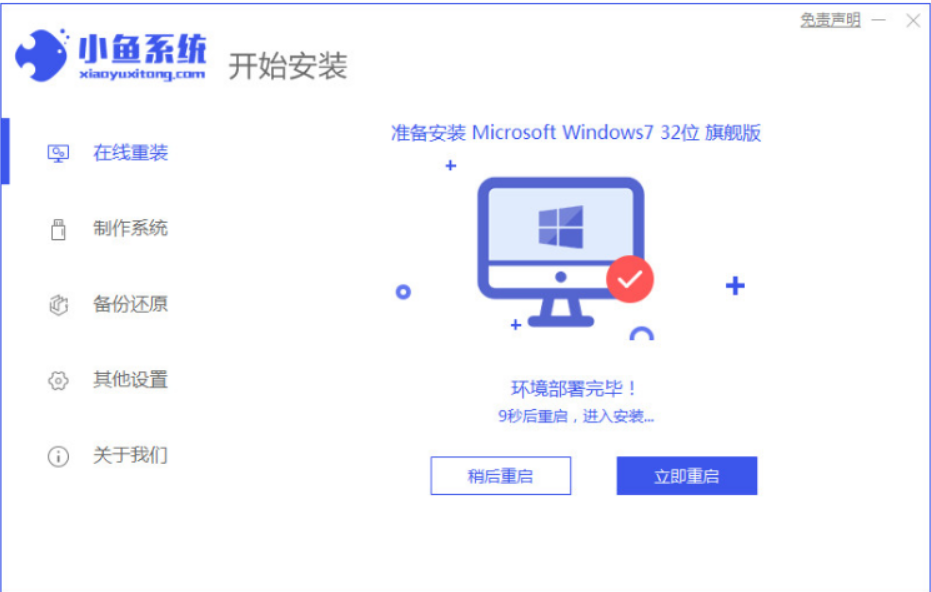
4、重启电脑,选择“XiaoYu PE-MSDN Online Install Mode”系统按回车键进入pe系统。

5、系统安装完成后,点击立即重启。

6、重启电脑时,选择win7系统,按回车键进入。

7、耐心等待,直至进入win7系统菜单界面,即说明苹果电脑重装系统win10完成。
 总结:综上所述,便是苹果电脑系统怎样重装的方法介绍了,如果大家遇到不知道苹果电脑系统重装方法的,不妨可以参考一下上述内容。
总结:综上所述,便是苹果电脑系统怎样重装的方法介绍了,如果大家遇到不知道苹果电脑系统重装方法的,不妨可以参考一下上述内容。









